Системный блок является главным компонентом программно-аппаратного комплекса компьютера. Внутри этого корпуса находятся различные элементы, отвечающие за работу всей системы. Одним из важных компонентов является батарейка, которая предназначена для питания некоторых элементов памяти и хранения настроек даже при выключенном компьютере.
Зачастую нахождение батарейки в системном блоке вызывает затруднения у пользователей. Но на самом деле это простая процедура, которую можно выполнить без особых проблем. Обычно батарейка располагается прямо на материнской плате вблизи процессора. Это небольшая округлая батарейка, размером с пять-рублевую монету. Чтобы найти ее, достаточно открыть системный блок и аккуратно осмотреть материнскую плату.
Однако перед тем, как начинать процедуру замены батарейки, обязательно очистите руки от статического электричества, чтобы не повредить компоненты компьютера. Если у вас возникли сомнения или затруднения, лучше обратитесь к специалисту, который сможет выполнить замену качественно и безопасно.
Видео:Замена батарейки на материнской плате с последующей настройкой BIOSСкачать

Определение местонахождения батарейки в системном блоке
Местонахождение батарейки в системном блоке может незначительно различаться в зависимости от модели и производителя материнской платы, однако обычно она находится на материнской плате, которая является основной платой, на которой установлены все компоненты компьютера.
Для определения местонахождения батарейки в системном блоке необходимо произвести следующие действия:
| 1. | Выключите компьютер и отключите его от электропитания. |
| 2. | Откройте корпус системного блока. Для этого придется открутить несколько винтов или нажать на кнопку, которая фиксирует корпус. |
| 3. | Внимательно осмотрите материнскую плату внутри системного блока. Обычно батарейка имеет форму монетки, подобной часовой батарейке, и находится в непосредственной близости от других компонентов. |
| 4. | Если вы все еще не нашли батарейку, вы можете воспользоваться руководством пользователя для материнской платы или поискать информацию онлайн по модели вашей материнской платы. |
Как только вы определили местонахождение батарейки, вы можете быть уверены, что другие шаги из плана будут выполнены без проблем. Не забывайте, что перед заменой батарейки необходимо отключить компьютер от электропитания и соблюдать меры предосторожности, чтобы не повредить другие компоненты.
Видео:Замена батарейки биоса 3 правила!Скачать

Подготовительные этапы
Перед тем, как приступить к замене батарейки в системном блоке компьютера, необходимо выполнить несколько подготовительных этапов:
1. Отключение компьютера от электропитания
Прежде чем начать любую работу внутри системного блока, убедитесь, что компьютер полностью выключен и отключен от электросети. Потяните шнур питания из розетки либо выньте штекер из задней панели системного блока. Это предосторожность, чтобы избежать возможное поражение электрическим током.
2. Разрядка статического электричества
Статическое электричество может повредить компоненты существующего компьютера. Чтобы избежать проблем, разрядите электричество, выключив компьютер, а затем нажмите кнопку питания на 10–15 секунд. Это поможет избавиться от статического электричества, который мог накопиться внутри системного блока.
3. Подготовка инструментов
Для замены батарейки в системном блоке вам потребуются некоторые инструменты. Убедитесь, что у вас есть отвертка соответствующего размера и другие необходимые инструменты, чтобы избежать появления проблем во время замены батарейки.
4. Расположение инструкции
Перед началом процесса замены батарейки, важно иметь подробную инструкцию или руководство, которое определит местонахождение и способ замены батарейки в вашей модели системного блока. Убедитесь, что у вас есть доступ к такой информации, чтобы избежать возможных ошибок или повреждения компонентов.
Следуя этим подготовительным этапам, вы сможете правильно и безопасно заменить батарейку в системном блоке компьютера. Они помогут избежать возможных проблем и сохранят работоспособность вашего компьютера. Перейдем к следующему этапу — отключению системного блока от питания.
Выключение компьютера
Перед тем как начать процедуру замены батарейки, необходимо выключить компьютер. Это важно для вашей безопасности и предотвращения возможных повреждений оборудования.
Чтобы выключить компьютер, следуйте указаниям:
- Закройте все открытые программы и сохраните все необходимые данные. Незавершенные задачы могут быть потеряны при выключении компьютера.
- Щелкните на кнопке «Пуск» в левом нижнем углу экрана.
- В появившемся меню выберите пункт «Выключить» или «Выключить компьютер».
- Дождитесь, пока операционная система завершит процесс выключения и экран станет черным.
- Убедитесь, что системный блок полностью отключен. Если на корпусе наблюдается подсветка или другие признаки работы, убедитесь, что питание отключено, отсоединив шнур электропитания от розетки.
После выполнения этих шагов компьютер будет полностью выключен и можно приступать к следующим этапам замены батарейки в системном блоке.
Отключение системного блока от электропитания
Перед тем, как начать работу с системным блоком, необходимо обязательно отключить его от электропитания. Эта мера безопасности предотвратит возможные повреждения компонентов или поражение электрическим током.
Для отключения системного блока от электропитания выполните следующие действия:
Шаг 1: Убедитесь, что компьютер полностью выключен. Закройте все запущенные программы и нажмите кнопку «Выключить». Дождитесь полной остановки работы компьютера.
Шаг 2: Расположите кабель питания, подключенный к системному блоку. Обычно он имеет трехконтактный разъем с проводами, цвет которых может варьироваться в зависимости от модели компьютера.
Шаг 3: Отсоедините кабель питания от системного блока. Для этого, обычно, необходимо нажать кнопку на разъеме и аккуратно вытащить разъем из гнезда.
После выполнения этих действий системный блок будет полностью отключен от электропитания и его можно будет безопасно использовать или выполнять дальнейшие действия, связанные с заменой батарейки.
Видео:Как заменить батарейку на компьютере? | PCprostoTVСкачать

Определение местонахождения батарейки
Обычно, батарейка находится на материнской плате системного блока. Ее местонахождение может немного отличаться в зависимости от модели и производителя компьютера, но обычно батарейка размещается рядом с процессором или слотами расширения.
Чтобы найти местонахождение батарейки, вам нужно сначала выключить компьютер, отключить системный блок от электропитания и открыть корпус системного блока. Обратите внимание на плоскую круглую батарейку на плате, которая выглядит как кнопка. Обычно она имеет надпись «CR2032» или «CR2025» на верхней стороне.
Когда вы нашли батарейку, обратите внимание на ее положение и контакты. Это поможет вам правильно снять старую батарейку и установить новую. Не забудьте заземлить себя перед работой с компонентами компьютера, чтобы предотвратить статический электрический разряд, который может повредить электронные компоненты.
Открытие корпуса системного блока
Прежде чем приступить к поиску и замене батарейки в системном блоке, необходимо открыть корпус компьютера. Это позволит получить доступ к материнской плате, на которой находится искомая батарейка.
Для начала следует выключить компьютер и отключить его от электропитания. Убедитесь, что никакие кабели не подключены к системному блоку и он полностью отключен от электричества.
Системный блок обычно имеет кнопку или зажим, который необходимо открыть, чтобы снять боковую панель. Некоторые корпуса оборудованы специальными замками или винтами для фиксации панели. Вам придется разобраться с конкретной моделью вашего системного блока.
Постарайтесь быть внимательными и осторожными при открывании корпуса системного блока. Избегайте резких движений и ударов, чтобы избежать повреждения компонентов внутри.
Когда вы снимете боковую панель, вам откроется вид на внутренности системного блока. Наиболее важным компонентом, которым вы будете интересоваться, является материнская плата.
Обратите внимание на материнскую плату и ищите небольшую батарейку, которая похожа на часы или кнопку. Она может быть креплена к материнской плате с помощью клампа или крепления.
Вам потребуется снять эту батарейку, чтобы заменить ее на новую. Однако перед этим убедитесь, что ваш компьютер все еще отключен от электропитания и все кабели отсоединены.
Теперь, когда вы знаете, где находится батарейка в системном блоке, вы можете приступить к ее замене или провести другие необходимые манипуляции с ней.
Помните, что при работе с компьютером всегда важно быть осторожным и не наносить ущерба его компонентам. Если у вас нет достаточных навыков и опыта, лучше обратиться к специалисту.
Поиск батарейки на материнской плате
Для того чтобы найти батарейку на материнской плате, необходимо открыть корпус системного блока. Для этого сначала убедитесь, что компьютер выключен и отключен от электропитания.
Необходимо аккуратно открутить винты, которые держат заднюю панель системного блока, используя отвертку. После этого можно аккуратно снять заднюю панель и открыть корпус.
После открытия корпуса, следует обратить внимание на материнскую плату – это основная плата, к которой подключаются все компоненты компьютера. Батарейка находится на материнской плате и обычно имеет форму маленького круглого элемента, напоминающего часы или монетку.
Как правило, батарейка установлена рядом с элементами, такими как процессор и оперативная память. Она обычно фиксируется специальным зажимом или пластиковой фиксирующей скобой. При необходимости батарейку можно удалить, нажав на фиксирующую скобу и аккуратно извлечь ее из слота на материнской плате.
Если вам трудно найти батарейку, рекомендуется обратиться к руководству пользователя, которое обычно предоставляется с компьютером. В руководстве указано место нахождения батарейки на конкретной модели материнской платы.
После того как вы нашли батарейку, вы можете заменить ее на новую, если старая уже изношена или разрядилась. Для этого просто аккуратно вставьте новую батарейку в тот же слот на материнской плате и убедитесь, что она надежно зафиксирована с помощью зажима или скобы.
После замены батарейки, закройте корпус системного блока, зафиксируйте его с помощью винтов и подключите компьютер к электропитанию. Затем можно включить компьютер и проверить его работу.
📺 Видео
Какая батарейка нужна для материнской платы и как ее установитьСкачать

Замена батарейки биоса. Все нюансы о севшей батарейке.Скачать

У компа сели батарейкиСкачать

Как убрать батарейку CR2032 с материнской платы.Как извлечь батарейку с компьютераСкачать

Правила и нюансы при замене батарейки BIOSСкачать

Нерабочая батарейка в материнской платеСкачать

Замена батарейки на материнской плате, настройка биосаСкачать
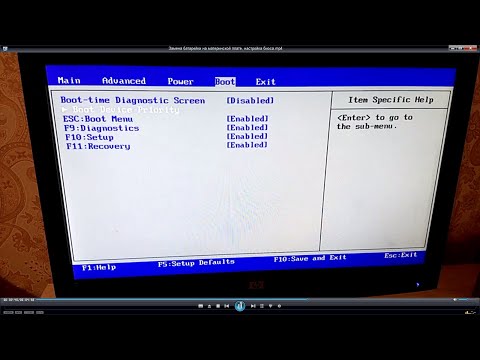
Вот к чему может привести севшая батарейка в ПК и ноутбукеСкачать

Что находится в системном блокеСкачать

Зачем нужна батарейка на материнской плате.Что такое микросхема БИОС.Скачать

замена батарейки на системном блоке.Скачать
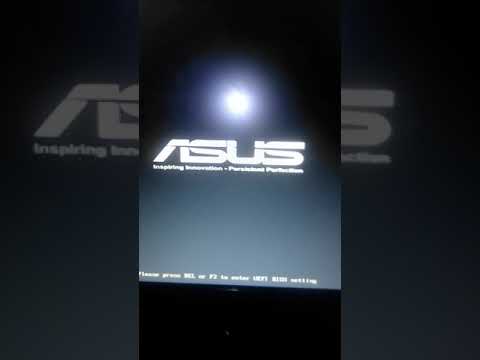
Как подключить провода к материнской платеСкачать

Как собрать компьютер самостоятельноСкачать

Замена батарейки на материнской плате системного блокаСкачать

Замена батарейки Биос на ПКСкачать

Подробная инструкция как собрать компьютер на 2670v3 HUANANZHI X99 QD4Скачать
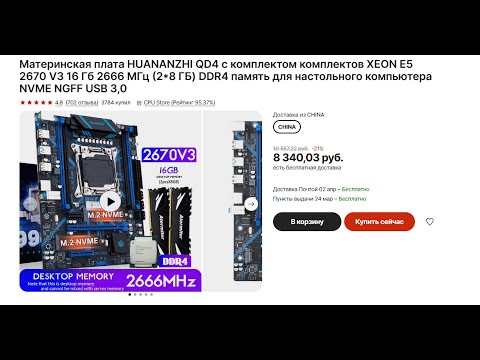
Замена батарейки BIOS. Как заменить батарейку на материнской платеСкачать

